اگر صبور باشید و فقط چند دقیقه از وقتتان را صرف تنظیم و پیکربندی روتر جدید بکنید؛ از مشکلاتی که میتواند بعدا پیش بیاید؛ جلوگیری میکنید. یک روتر وایفای که بهدرستی تنظیم نشده باشد و از آن بدتر؛ از نظر امنیت نیز ضعیف باشد؛ باعث میشود تا یک شبکه بیثبات و همچنین آسیبپذیر در مقابل خرابکاران داشته باشید. راهنمای زیر میتواند به شما در راهاندازی یک سطح قابل اطمینان از امنیت برای شبکه مورد استفادهتان کمک زیادی بکند.
البته به این نکته توجه داشته باشید که هر روتر صفحه تنظیمات مختص خود را دارد و عکسهایی که در زیر مشاهده میکنید؛ لزوما در روتر شما مورد استفاده قرار نمیگیرد. برای آگاهی از همه تنظیمات دستگاه؛ حتما دفترچه راهنمای آن را مطالعه کنید.
فریمویر را بهروزرسانی کنید
 فریمویر روتر شما دارای مجموعهای از دستورالعملها و ابزارهایی است که در چیپست حافظه دستگاه ذخیره شدهاند و همه چیزها از وایفای گرفته تا فایروال را کنترل میکند.
فریمویر روتر شما دارای مجموعهای از دستورالعملها و ابزارهایی است که در چیپست حافظه دستگاه ذخیره شدهاند و همه چیزها از وایفای گرفته تا فایروال را کنترل میکند.
با اینکه آپدیتهای جدید برای فریمویر دستگاه بهندرت ارائه میشود؛ و فریمویر روتر بهگونهای طراحی شده که همیشه ثبات داشته باشد؛ با اینحال به دو دلیل بعد از خرید یک روتر جدید حتما از وضعیت آپدیتهای جدید مطلع شوید. دلیل اول اینکه شما اصلا نمیدانید روتری که خریداری کردهاید چند وقت در ویترین فروشنده جا خوش کرده بوده و احتمال دارد یک نسخه بهروزرسانی جدید برای آن ارائه شده باشد.
دوم اینکه احتمال وجود نقاط آسیبپذیر و حفرههای امنیتی در فریمویر روتر وجود دارد. هرچند که؛ این احتمال نسبت به مشکلاتی که به کرات در سیستمعامل ویندوز دیده میشود بسیار پایین است. بهتر است همیشه از وضعیت آپدیت جدید آگاه باشید. بهروزرسانی بهمعنی آن است که شما همیشه به آخرین قابلیتهای ارائه شده دسترسی دارید.
کلمه عبور پیشفرض را تغییر دهید
 همه روترهایی که در بازار وجود دارند؛ از نام کاربری و کلمه عبور مشابه بهصورت پیشفرض برخوردار هستند. این پیشفرضها هیچوقت مخفی نیستند و یک جستجوی کوچک و مختصر در گوگل به شما نام کاربری و کلمه عبور هر روتری که بخواهید را میدهد. معمولا هم این کلمات "admin/admin" هستند که کاملا مسخره بهنظر میرسد.
همه روترهایی که در بازار وجود دارند؛ از نام کاربری و کلمه عبور مشابه بهصورت پیشفرض برخوردار هستند. این پیشفرضها هیچوقت مخفی نیستند و یک جستجوی کوچک و مختصر در گوگل به شما نام کاربری و کلمه عبور هر روتری که بخواهید را میدهد. معمولا هم این کلمات "admin/admin" هستند که کاملا مسخره بهنظر میرسد.
پس؛ اگر نمیخواهید که هر هکر و خرابکاری بهراحتی و بهسادگی آب خوردن به شبکه وارد شده و بهسادگی شما بخندد؛ باید بلافاصله بعد از خرید روتر؛ کلمه عبور administrator را تغییر دهید قبل از اینکه فرد دیگری این کار را برایتان انجام دهد.
نام شبکه وایفای (SSID) را تغییر دهید
 نام شبکه وایفای یا همان SSID قادر است اطلاعات ارزشمندی از روتر را ارائه دهد. بهعنوان مثال؛ ممکن است نام آن "Linksys" باشد. این نام بهمعنی آن است که روتر خریداری شده متعلق به شرکت "Linksys" است و این کار را برای پیدا کردن کلمات عبور پیشفرض سادهتر میکند. حتی افرادی که حرفهایتر هستند شروع به جستجو برای یافتن حفرههای ورود میکنند.
نام شبکه وایفای یا همان SSID قادر است اطلاعات ارزشمندی از روتر را ارائه دهد. بهعنوان مثال؛ ممکن است نام آن "Linksys" باشد. این نام بهمعنی آن است که روتر خریداری شده متعلق به شرکت "Linksys" است و این کار را برای پیدا کردن کلمات عبور پیشفرض سادهتر میکند. حتی افرادی که حرفهایتر هستند شروع به جستجو برای یافتن حفرههای ورود میکنند.
نام شبکه را به یک چیز کاملا متفاوت تغییر دهید. اما بهخاطر داشته باشید؛ نامی انتخاب کنید که هیچگونه اطلاعاتی را نمایان نکند. ولی بهدنبال نامهایی مانند "Apartment5a" نباشید. یک اسم ساده که راحت در خاطر بماند انتخاب کنید اما ربطی بهخودتان نداشته باشد. حتی نامهای ترکیبی هم میتواند انتخاب خوبی باشد.
یک کلمه عبور وایفای امن با رمزنگاری مناسب انتخاب کنید
 سالها بود که شرکتهای سازنده روتر محصولات خود را با تنظیمات بسیار ضعیف وارد بازار میکردند. اما مدتی است که تغییر رویه دادهاند و روترها را با بالاترین سطح رمزنگاری وایفای عرضه میکنند. حتی کلمات عبور هم مجموعهای از رمزهای تصادفی است.
سالها بود که شرکتهای سازنده روتر محصولات خود را با تنظیمات بسیار ضعیف وارد بازار میکردند. اما مدتی است که تغییر رویه دادهاند و روترها را با بالاترین سطح رمزنگاری وایفای عرضه میکنند. حتی کلمات عبور هم مجموعهای از رمزهای تصادفی است.
البته همه تولیدکنندگان برای هر روتر این کار را نمیکنند و این به عهده کاربر است تا تنظیمات وایفای و کلمه عبور امن برای دستگاه خود انتخاب کند.
زمانیکه میخواهید کلمه عبور شبکه وایفای را تغییر دهید؛ گزینههایی شامل WEP؛ WPA و WPA2 برای انتخاب وجود دارد. بهترین گزینه WPA2 است. دلایل زیادی برای انتخاب این نوع رمزنگاری وجود دارد؛ اما بهطور خلاصه میتوان گفت دو گزینه دیگر بهراحتی کرک میشوند. از رمزهای ساده دوری کنید.
Remote Access را غیرفعال کنید
 اگر بههر دلیلی به دسترسی از راه دور نیاز دارید؛ کار مشکلی برای استفاده از آن نخواهید داشت. اما 99.9 درصد از کاربران خانگی هیچگونه نیازی به استفاده از این قابلیت برای تنظیم روتر از راه دور ندارند. فعال کردن Remote Access باعث آسیبپذیر شدن روتر و استفاده هکرها از موقعیت بهدست آمده میشود. از آنجایی که؛ روتر نهتنها بهعنوان قلب مدیریت شبکه خانگی عمل میکند بلکه نفش یک فایروال را هم ایفاء میکند. وقتی یک خرابکار به کنترل از راه دور دست پیدا کند؛ میتواند فایروال را باز کرده و با دسترسی کامل به شبکه خانگی بیشترین نهایت استفاده را ببرد.
اگر بههر دلیلی به دسترسی از راه دور نیاز دارید؛ کار مشکلی برای استفاده از آن نخواهید داشت. اما 99.9 درصد از کاربران خانگی هیچگونه نیازی به استفاده از این قابلیت برای تنظیم روتر از راه دور ندارند. فعال کردن Remote Access باعث آسیبپذیر شدن روتر و استفاده هکرها از موقعیت بهدست آمده میشود. از آنجایی که؛ روتر نهتنها بهعنوان قلب مدیریت شبکه خانگی عمل میکند بلکه نفش یک فایروال را هم ایفاء میکند. وقتی یک خرابکار به کنترل از راه دور دست پیدا کند؛ میتواند فایروال را باز کرده و با دسترسی کامل به شبکه خانگی بیشترین نهایت استفاده را ببرد.
باز هم باید خاطرنشان کرد که شرکتهای سازنده روتر اخیرا اهمیت بیشتری به امنیت پیشفرض میدهند و غیرفعال بودن ویژگیهای remote access/management بهصورت پیشفرض یکی از همین تدابیر است. اما اطمینان نکنید. حتما به این قسمت سری بزنید و مطمئن شوید که این گزینه غیرفعال باشد. بهقسمت Advanced Settings بروید و گزینه remote access را چک کنید.
WPS و UPnP را غیرفعال کنید
حتما گزینههای (Wi-Fi Protected Setup (WPS و (Universal Plug and Play (UPnP را غیرفعال کنید. با اینکه هر دوی آنها برای راحتی کاربران تعبیه شدهاند؛ اما بهدلیل حفرههای امنیتی که در آنها وجود دارد میتوانند باعث بروز شرایط خطرناکی برای کاربر شوند. قابلیت WPS به شما این امکان را میدهد تا با فشردن دکمه روی روتر یا استفاده از PIN برای جفتسازی دستگاهها با روتر اقدام کنید. (بدون اینکه نیازی به جستجوی دستی شبکه وایفای و متصل شدن به آن باشد) اما WPS بهقدری مشکلات امنیتی دارد که اصلا ارزش استفاده ندارد. با جستجو در منوی روتر بهراحتی میتوانید گزینه آن را پیدا کنید.
علاوه بر آن؛ حتما UPnP را هم غیرفعال کنید. سیستم UPnP نسبت به WPS کاربردهای بیشتری دارد که یکی از آنها بازکردن خودکار پورتها در فایروال برای اپلیکیشنهایی مانند اسکایپ و پلکس مدیا سرور است. اما این ویژگی هم به مانند مورد فوق میتواند باعث بروز مشکلات امنیتی در داخل شبکه بشود. به Settings بروید و این گزینه را غیرفعال کنید.
در نهایت؛ با آپدیت ساده فریمویر دستگاه؛ تغییر لاگینهای پیشفرض برای روتر و دسترسی به وایفای؛ و همچنین قفل کردن دسترسی از راه دور؛ امنیت دستگاه و شبکه خانگی خود را تا ده برابر افزایش میدهید.
ماهنامه شبکه را از کجا تهیه کنیم؟
ماهنامه شبکه را میتوانید از کتابخانههای عمومی سراسر کشور و نیز از دکههای روزنامهفروشی تهیه نمائید.
ثبت اشتراک نسخه کاغذی ماهنامه شبکه
ثبت اشتراک نسخه آنلاین
کتاب الکترونیک +Network راهنمای شبکهها
- برای دانلود تنها کتاب کامل ترجمه فارسی +Network اینجا کلیک کنید.
کتاب الکترونیک دوره مقدماتی آموزش پایتون
- اگر قصد یادگیری برنامهنویسی را دارید ولی هیچ پیشزمینهای ندارید اینجا کلیک کنید.




















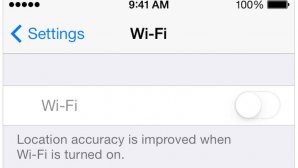
























نظر شما چیست؟